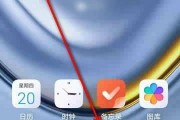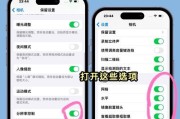在智能手机普及的今天,个性化手机壁纸已经成为展示个人品味和风格的一种方式。将一张照片设置为手机壁纸,不仅能让手机看起来更加独特,还能时刻提醒你某个重要记忆或人。本文将详细指导你如何在不同操作系统的手机上设置照片作为壁纸,以确保这一过程既简单又高效。
准备工作
在开始之前,请确保你已经准备好要设置为壁纸的图片。图片可以储存在手机内置存储或外接SD卡中。请检查手机的存储空间是否足够。

操作步骤
Android设备操作流程
步骤1:打开相册
在手机屏幕上找到并打开“相册”或“图库”应用。
步骤2:选择照片
在相册应用中浏览并找到你想设置为壁纸的照片,点击打开它。
步骤3:长按并选择设置为壁纸
在打开的照片页面上长按屏幕,弹出的菜单中会有一个“设为壁纸”或“使用为壁纸”的选项,点击选择。
步骤4:调整图片位置和大小
之后,系统会允许你调整图片的位置和大小。你可以通过拖动图片来决定其显示的部分和位置,确认后点击“设为壁纸”。
步骤5:确认设置
系统会显示一个预览,确认无误后选择“确定”或“应用”,即可完成设置。
iOS设备操作流程
步骤1:打开照片应用
在iPhone上,找到并打开“照片”应用。
步骤2:选择照片
浏览并选择你想要设置为壁纸的照片,点击屏幕右上角的分享图标。
步骤3:选择“设定为墙纸”
在弹出的菜单中,滚动找到并点击“设定为墙纸”。
步骤4:调整图片
这时,系统会自动将图片调整为适合壁纸的尺寸,并提供一个预览。你可以选择是否将图片放大或移动,找到你满意的效果。
步骤5:设定为壁纸
如果你对图片的位置满意,点击“设定”或“设定为背景”,然后选择“设定为壁纸”即可。如果需要,你还可以选择是否锁定屏幕的横竖方向。
注意事项
确保你选择的照片分辨率足够高,以适应高分辨率的屏幕。
在某些手机上,如果图片过大可能需要进行压缩,这会影响壁纸的质量。
请按照手机系统提示进行操作,不同的手机系统可能有所差异,但大致流程相同。

常见问题解答
我可以在锁屏和主屏幕上都设置同一张照片吗?
在大多数Android手机和iPhone上,你可以为锁屏和主屏幕分别设置壁纸。但在一些定制Android系统中,可能只允许为其中一个屏幕设置壁纸。
我的照片显示不够清晰,应该怎么办?
请确保选择的图片分辨率至少为1080p。尽量选择没有过度压缩的图片文件。
设置壁纸后,图片看起来不完整怎么办?
一些手机默认在壁纸中裁剪图片以适应屏幕比例。你可以通过调整壁纸时选择不同的裁剪选项,或者设置图片全屏显示(如果支持),来确保图片完整显示。

结尾
通过以上步骤,你可以轻松将喜欢的照片设置为手机壁纸,让手机界面更加贴近个人风格和喜好。手机壁纸的选择和更换是一个非常个人化的过程,希望本文能帮助你轻松完成这一操作,让你的手机成为你个性化的延伸。
标签: #手机